
Корекція кольорів для всіх типів паперу
Виконайте автоматичну корекцію кольорів для всіх типів паперу. Усі корекційні дані для корекції кольорів із параметром «Single Paper Type» (Один тип паперу) змінюються.
Корекція передбачає повторний друк і подальше сканування корекційного зображення двічі.
Підготуйте наведений нижче папір.
Звичайний папір (можна використовувати відновлений папір)
Корекція передбачає повторний друк і подальше сканування корекційного зображення двічі.
Підготуйте наведений нижче папір.
Звичайний папір (можна використовувати відновлений папір)
Формат: будь-який із A3, 11x17, LTR або A4
Рекомендовано A3 або 11x17.
Рекомендовано A3 або 11x17.
Аркушів: 2
1
Завантажте папір у шухляду для паперу або в універсальний лоток.
Також налаштуйте параметри паперу. Завантаження паперу
2
Виберіть елемент <Menu> на екрані Home. Екран Home
3
Виберіть елементи <Adjustment/Maintenance>  <Adjust Image Quality>
<Adjust Image Quality>  <Color Correction>
<Color Correction>  <Auto (Pattern Scan)>.
<Auto (Pattern Scan)>.
 <Adjust Image Quality>
<Adjust Image Quality>  <Color Correction>
<Color Correction>  <Auto (Pattern Scan)>.
<Auto (Pattern Scan)>.4
Виберіть елемент <All Paper Types>.
5
Перевірте, чи завантажено в апарат папір указаного на екрані формату й типу, і виберіть <Next>.
6
Підтвердьте процедуру й виберіть <Start>.
Буде надруковано перше корекційне зображення.

7
Коли відобразиться екран <Processing... Do not turn OFF the device.>, зачекайте приблизно 2 хвилини, перш ніж перейти до наступної операції.
8
Коли відобразиться екран <Place the 1st alignment pattern as shown and scan it.>, відкрийте пристрій подавання.
9
Покладіть перше корекційне зображення на скло експонування.
Розмістіть корекційне зображення лицьовою стороною донизу та позначкою  у верхньому лівому куті апарата.
у верхньому лівому куті апарата.
 у верхньому лівому куті апарата.
у верхньому лівому куті апарата.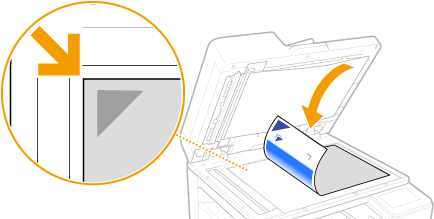
10
Обережно закрийте пристрій подавання.
11
Виберіть елемент <Start Scanning>.
Розміщене корекційне зображення буде відскановано, після чого буде надруковано друге корекційне зображення.
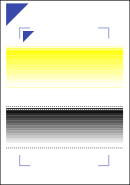
12
Коли відобразиться екран <Processing... Do not turn OFF the device.>, зачекайте приблизно 2 хвилини, перш ніж перейти до наступної операції.
13
Коли відобразиться екран <Place the 2nd alignment pattern as shown and scan it.>, відкрийте пристрій подавання, вийміть перше корекційне зображення та покладіть друге корекційне зображення на скло експонування.
Розмістіть друге корекційне зображення аналогічно першому: лицьовою стороною донизу та позначкою  у верхньому лівому куті апарата.
у верхньому лівому куті апарата.
 у верхньому лівому куті апарата.
у верхньому лівому куті апарата.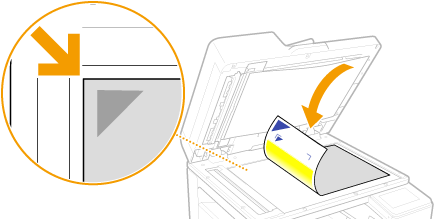
14
Обережно закрийте пристрій подавання.
15
Виберіть елемент <Start Scanning>.
Настроювання розпочнеться після здійснення сканування розміщеного корекційного зображення.
16
Коли з'явиться сповіщення про завершення настроювання, відкрийте пристрій подавання й вийміть друге корекційне зображення.
17
Обережно закрийте пристрій подавання.
 |
Якщо відображається повідомлення <Could not perform correction.>Чи в шухляду для паперу було завантажено папір формату, указаного на кроці 5?
Чи розмістили ви корекційне зображення лицьовою стороною донизу та позначкою
 у верхньому лівому куті апарата? у верхньому лівому куті апарата?Чи забруднено роздруківку?
Якщо це не виправить нерівномірність кольоруНадрукуйте зразок для перевірки сопел і перевірте, чи немає ліній неправильних кольорів (Перевірка стану сопел). Тоді ще раз виконайте корекцію для всіх типів паперу.
Повернення корекційних значень до початковихНа екрані <Auto (Pattern Scan)> виберіть елемент <Restore Initial Settings>.
|